Løs problem: Google Chrome bruger meget processor (CPU), når jeg besøger et websted
En ny trend på internettet er at bruge websteder til at mine kryptovalutaer uden deres besøgendes viden. Som et resultat bliver den besøgendes webbrowser langsom, og oplevelsen af at browse på nettet bliver utrolig frustrerende. Hvis du bruger Google Chrome og din computers processorforbrug stiger meget, når du besøger en bestemt hjemmeside, så skal du læse denne artikel. Vi forklarer, hvorfor dette problem opstår, og hvad du skal gøre for at beskytte dig selv:
Problemet: CPU- bruget af Google Chrome stiger, når jeg besøger et bestemt websted
I de sidste par måneder har mange brugere klaget over dette problem: Når du forsøger at besøge et specifikt websted, skyder processor- ( CPU )-brugen af Google Chrome op til en stor procentdel som 45 %, 75 %, 90 % eller mere. Den computer eller bærbare computer, der bruges, bliver højere, fordi ventilationen sætter ind for at afkøle processoren. Dette fører også til øget strømforbrug.
Når du lukker fanen med det pågældende websted, går alt tilbage til det normale. Dette skete for nylig også for os på en hjemmeside eller to. Nedenfor kan du se CPU- brugen af Google Chrome , med kun én fane åben og én hjemmeside indlæst.
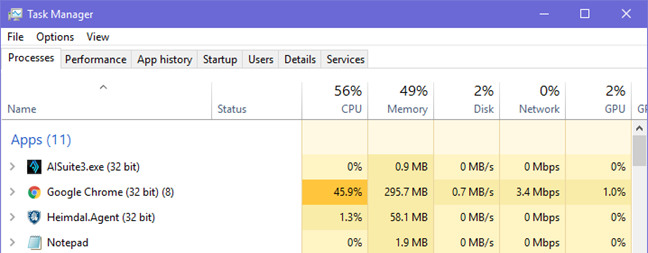
Dette er meget, hvis du spørger os, især når du bruger en kraftig stationær computer, med masser af CPU -kraft.
Hvorfor sker dette? På grund af cryptocurrency minedrift!
Google Chrome har en tendens til at bruge flere behandlingsressourcer end andre webbrowsere som Microsoft Edge eller Firefox . Men hvis dette problem kun opstår, når du besøger bestemte websteder, og det forsvinder, når du lukker fanerne, hvor de er indlæst, så er denne adfærd ikke normal, og det er ikke Google Chromes skyld for det høje CPU- forbrug. Sandsynligvis er du et offer for cryptocurrency minedrift. Den eller de websteder, du besøger, indlæste et Javascriptind i din webbrowser, der miner efter kryptovaluta eller viser kompromitterede annoncer, der bruger din computers hardware til at udvinde kryptovaluta. Hvorfor gør nogle websteder dette? At tjene penge ved at bruge deres besøgendes computerressourcer, da kryptovalutaer kan konverteres til kontanter
Det er ikke moralsk, men der er ingen love mod denne praksis endnu.
Sådan løser du problemet: Installer No Coin(Install No Coin) til Google Chrome
No Coin er et open source-projekt, der blev skabt af Rafael Keramidas . Det blokerer automatisk mining af kryptovaluta, så du er beskyttet mod denne praksis, når du surfer på nettet. Opera har dette værktøj indbygget(Opera has this tool built-in) , mens Google Chrome har en No Coin - udvidelse, som alle kan installere. I Google Chrome skal du gå hertil(go here) og derefter klikke eller trykke på "Tilføj til Chrome".("Add to Chrome.")

Bekræft, at du vil tilføje denne udvidelse til din browser ved at klikke på "Tilføj udvidelse".("Add extension.")

Du er informeret om, at No Coin blev tilføjet til Google Chrome , og du kan se dens ikon nær adresselinjen øverst. Du kan se det fremhævet på skærmbilledet nedenfor.

Når dette ikon vises i Google Chrome , er du beskyttet mod cryptocurrency-mining, fordi denne udvidelse automatisk blokerer scripts og annoncer, der bruges til denne praksis.
Virker No Coin i virkeligheden?
For at lave en hurtig test besøgte vi det samme websted, der laver cryptocurrency-mining, efter No Coin blev føjet til Google Chrome . Du kan se, at processorforbruget faldt fra 45% (i det første skærmbillede) til 3% (skærmbilledet nedenfor). Det er en betydelig forbedring, der fører til en fremragende brugeroplevelse.

Hvor ofte har du problemer med websteder, der henter kryptovaluta?
Inden du lukker denne tutorial, skal du dele din oplevelse med websteder, der laver cryptocurrency mining med os. Stødte(Did) du mange af dem? Hvordan opførte Google Chrome sig, da du besøgte sådanne websteder? Kommenter(Comment) nedenfor og lad os diskutere.
Related posts
Sådan aktiveres Spor ikke i Chrome, Firefox, Edge og Opera
Sådan indstilles en proxyserver i Chrome, Firefox, Edge og Opera
Hvor gemmes cookies i Windows 10 for alle større browsere?
Sådan går du inkognito i Chrome, Firefox, Edge og Opera
Gå inkognito med en genvejstast i Chrome, Edge, Firefox og Opera
Lav InPrivate- eller Incognito-genveje til Firefox, Chrome, Edge, Opera eller Internet Explorer
Sådan slår du Chrome-meddelelser fra: Alt hvad du behøver at vide -
Chrome 64-bit eller Chrome 32-bit: Download den version, du ønsker, til Windows 10 eller ældre
Sådan konfigureres Windows Sandbox (kør apps/scripts, del mapper osv.)
Sådan forhindrer du Chrome i at bede om at gemme adgangskoder -
Sådan ændres søgemaskinen på Chrome til Windows, macOS, Android og iOS -
7 måder, hvorpå browsere bør forbedre privat browsing (inkognito, InPrivate osv.)
Sådan sætter du Google Chrome i mørk tilstand -
Sådan blokerer du tredjepartscookies i Chrome, Firefox, Edge og Opera
Hvad er DNS over HTTPS eller Secure DNS-opslag? Aktiver det i Google Chrome!
Sådan lægger du billeder op på Instagram fra en pc -
Sådan udskrives en artikel uden annoncer i alle større browsere -
Sådan slår du en fane fra i Chrome, Firefox, Microsoft Edge og Opera
Sådan stopper du crypto mining og cryptojacking i Opera -
Sådan rydder du cookies på Firefox i Windows og macOS -
